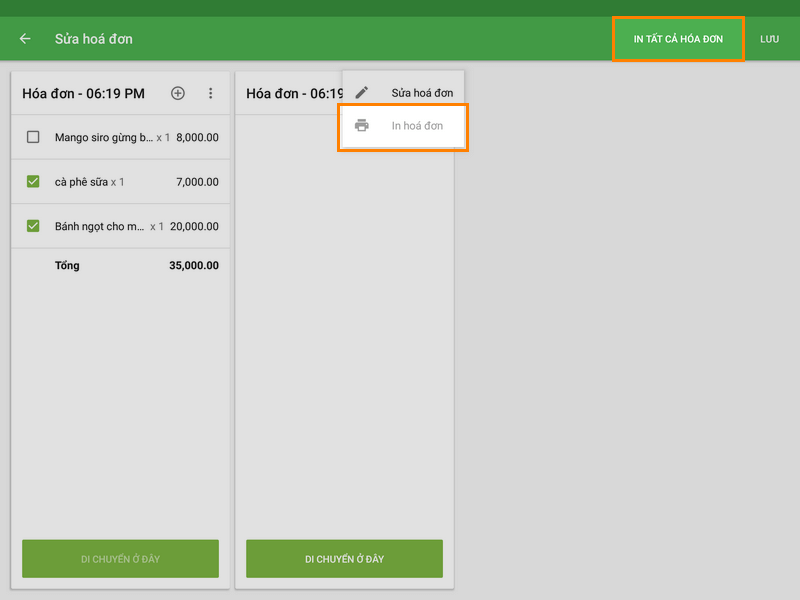Tách một vé cho phép nhân viên thu ngân để tách các mục vào nhiều vé mới. Trước tiên, hãy chắc chắn rằng tùy chọn mở vé được kích hoạt trong trở lại Quản trị.
Một khi bạn có một vé mở khi bán thông qua các ứng dụng điện thoại di động, bấm vào nút 'Chia vé' bằng ba dấu chấm.
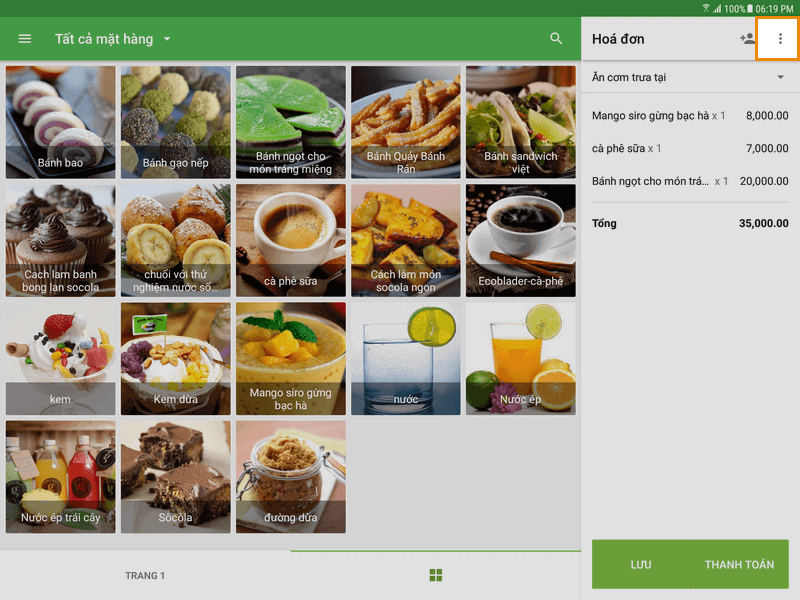
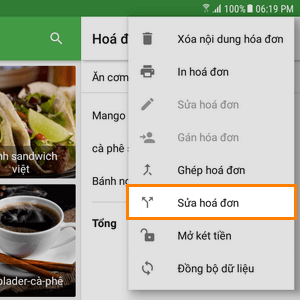
Trong cửa sổ mở ra, bạn có thể chỉnh sửa tên và bình luận của vé. Nhấp vào 'OK' để đi bước tiếp theo.
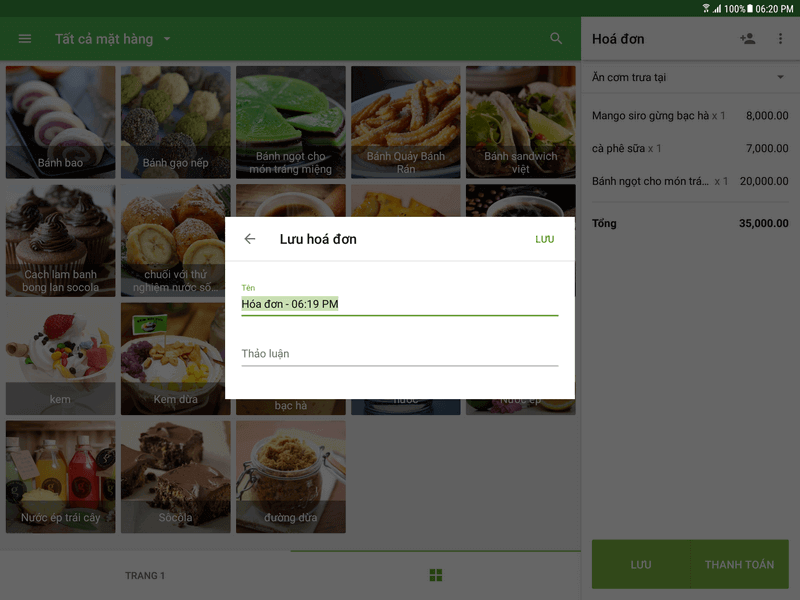
Bây giờ bạn đã đến với vé gốc 'Chia vé', màn hình phía bên trái và vé mới ở bên phải. Bấm vào để chọn các mục bạn muốn di chuyển và nhấn nút 'Di chuyển ở đây' vé mới.
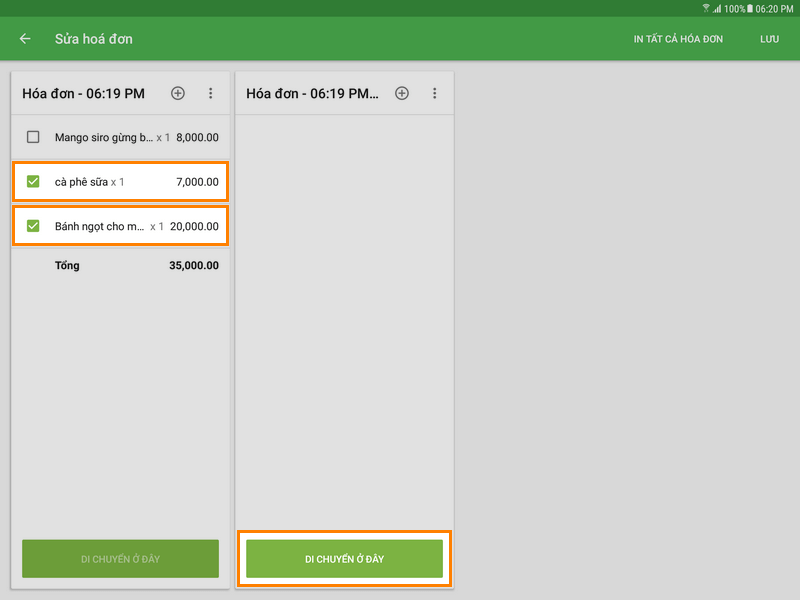
Nhấn vào + để thêm một vé mới, nếu cần. Các vé mới phân chia được sắp xếp theo số (1, 2, 3, v. v...) Bạn có thể tạo tối đa 20 vé. Thêm mục vào mỗi vé mới. Nhấn nút 'Lưu' để lưu vé của bạn. Vé không có mặt hàng sẽ không được lưu.
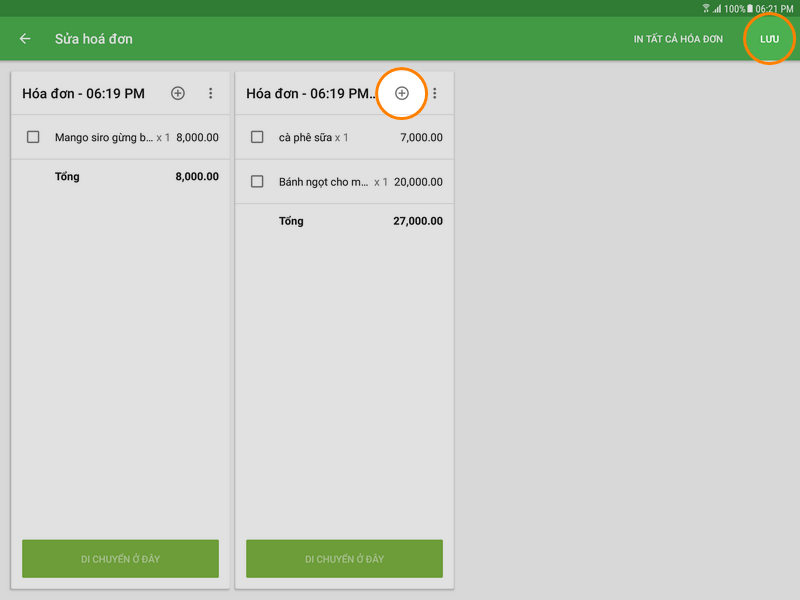
Bây giờ bạn có thể làm việc với phần tách của bạn mở vé như bình thường. Bạn có thể tìm thấy vé mới mở bằng cách nhấp vào nút 'Mở vé' trên màn hình bán.
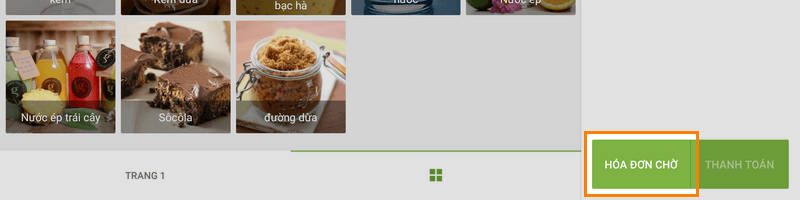
Lưu ý: Tất cả các bổ ngữ, ý kiến, giảm giá và thuế được áp dụng để tách các mục sẽ di chuyển đến một vé, cùng với các mặt hàng của họ.
Giảm giá 'Tỷ lệ phần trăm' áp dụng cho toàn bộ vé gốc sẽ được áp dụng cho tất cả các vé mới. Chiết khấu 'Số tiền' áp dụng cho toàn bộ vé ban đầu, bạn có thể di chuyển đến bất kỳ vé nào giống như khi bạn di chuyển vật phẩm
Nếu bạn có một máy in kết nối, màn hình 'Chia vé', bạn có thể in hóa đơn cho mỗi vé hoặc hóa đơn cho tất cả các vé.